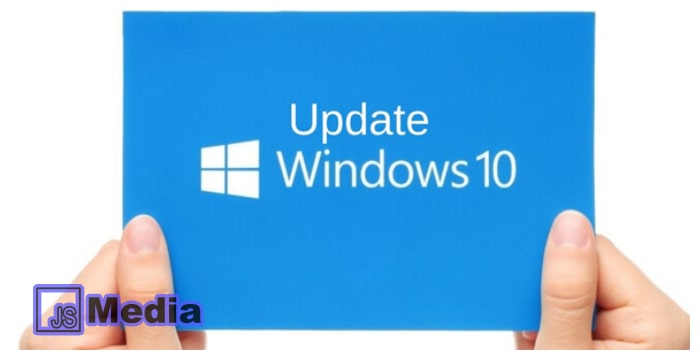JSMedia – Windows adalah salah satu produk andalan Microsoft saat ini. Sebagai pengguna, Anda harus tahu cara update Windows 10. Seperti yang kita tahu, Windows 10 menjadi sistem operasi terbaru dan banyak digunakan di seluruh dunia. Namun, update di dalamnya justru menjadi masalah lain.
Beberapa pengguna tidak tahu cara update yang benar, sedangkan yang lainnya terkendala koneksi internet yang tidak bagus. Sebagai seorang pengguna, tentunya harus tahu cara update yang benar seperti apa. Tujuannya agar menambah kualitas, mempertahankan kompatibilitas, dan memperbaiki error.
4 Cara Update Windows 10 Termudah
Meskipun tidak memiliki pengalaman, update Windows 10 dapat dilakukan dengan mudah. Secara lengkap, berikut tutorialnya:
1. Via Update Assistant
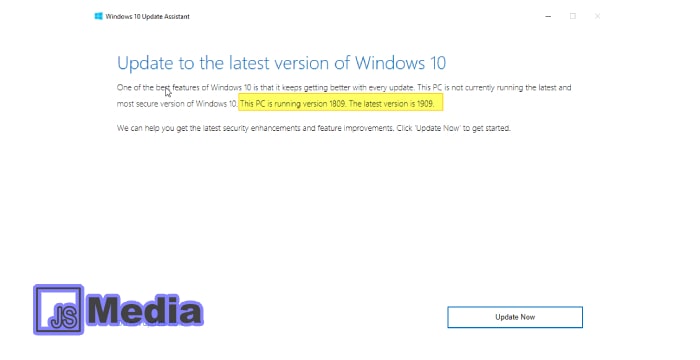
Cara ini adalah yang paling mudah dan sering digunakan pengguna Windows. Windows 10 menyediakan fitur bantuan, misalnya asisten pembaharuan. Syarat utama memakai fitur ini adalah koneksi internet harus mumpuni.
Sebagai alternatif, ada baiknya menggunakan WiFi karena cenderung lebih stabil. Koneksi juga menghemat kuota, mengingat update Windows 10 bisa memakan kuota hingga 4 GB. Berikut tutorialnya:
- Buat backup file untuk data penting yang Anda miliki.
- Buat recovery drive jika dibutuhkan.
- Temukan file hasil unduhan Windows 10 yang sudah diunduh untuk memulai penginstalan sistem.
- Jalankan aplikasi Update Assistant.
- Selanjutnya klik Update Now.
- Tunggu sampai proses pengunduhannya selesai.
- Sebelum proses berjalan, Windows akan mengecek perangkat yang digunakan terlebih dahulu. Hal tersebut bertujuan agar perangkat sesuai dengan syarat yang sudah ada atau belum.
- Setelah itu, pilih Next.
- Tunggu hingga proses download dan update selesai berjalan.
Di akhir pembaharuan, sistem melakukan restart pada komputer dengan persetujuan khusus. Ini adalah langkah akhir yang memungkinkan pengguna segera mendapat sistem versi terbaru dari Windows 10.
2. Via Windows Update
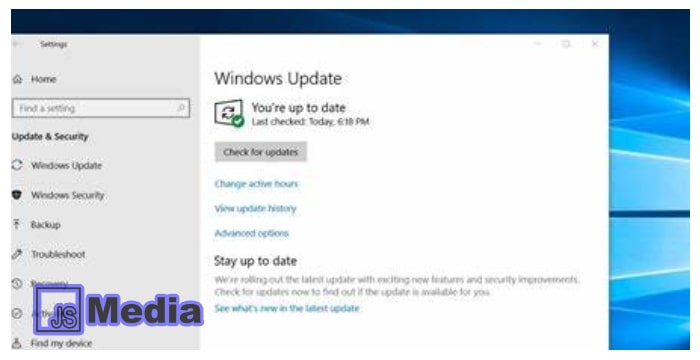
Selain cara update Windows 10 di atas, Anda bisa menggunakan fitur Windows Update yang merupakan bawaan sistem operasi komputer. Cara ini tidak membutuhkan perangkat lunak tambahan saat mengupdate sistem operasi.
Meskipun begitu, disarankan menunggu notifikasi atau pemberitahuan terlebih dahulu sebelum mengupdate Windows 10. Namun, Anda tetap bisa melakukan update tanpa perlu menunggu notifikasinya. Berikut langkahnya:
- Buka menu Settings di perangkat Android masing-masing.
- Pilih tombol periksa ketersediaan pembaharuan.
- Setelah proses pengunduhannya selesai, Anda harus restart komputer terlebih dahulu.
- Berikutnya, update Windows 10 langsung berjalan secara otomatis.
Cara ini memakan waktu yang lumayan lama. Jadi, Anda harus ekstra sabar saat menggunakan cara kedua ini. Pastikan perangkat memiliki baterai minimal 60 persen, supaya tidak gagal saat melakukan update sistem.
3. Media Creation Tool
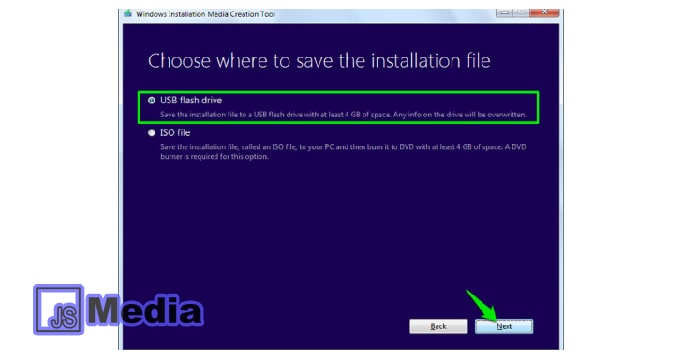
Fitur ini juga sering dikenal dengan sebutan MCT. Berikut langkah untuk update menggunakan fitur ini:
- Pertama, Anda harus mengunduh dan menginstall MCT terlebih dahulu.
- Setelah terpasang, Anda bisa menekan tombol Upgrade this PC Now.
- Pilih Next untuk mengunduh file pembaharuan Windows 10.
- Nantinya akan muncul halaman ketentuan lisensi, Anda bisa mengklik Accept jika menerima ketentuan tersebut.
- MCT secara otomatis mengecek ketersediaan update Windows 10.
- Jika ada, proses pengunduhan file update langsung berjalan otomatis.
- Anda bisa melihat di bagian halaman Ready to Install.
- Klik saja Pasang.
- Pastikan memilih Keep Personal files and apps untuk mencegah agar aplikasi dan dokumen tidak hilang saat update berjalan.
- Tunggu hingga proses pengunduhan selesai.
- Selanjutnya install hasil download yang sudah Anda lakukan di awal.
Baca Juga: cara upgrade Windows 7 ke Windows 10
4. Menggunakan Microsoft Update Catalog
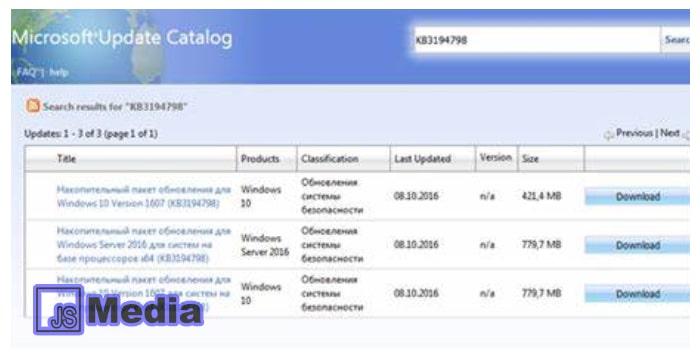
Jika membutuhkan update Windows 10 yang aman sekaligus terjamin legalisitasnya, Microsoft Update Catalog adalah pilihannya. Berikut langkah-langkahnya:
- Masuk ke situs https://www.catalog.update.microsoft.com/Home.aspx melalui browser masing-masing.
- Masukkan file update yang dibutuhkan di kolom Start your search.
- Untuk update Windows 10, ketikkan
- Pilih arsitektur dan versi sesuai produk laptop yang Anda miliki.
- Klik Download.
- Setelah pengunduhan selesai, instal file unduhan tersebut.
Selesai, update Windows 10 berhasil diselesaikan. Hal penting setelah mengupdate Windows 10 adalah restart perangkat PC atau laptop. Waktu yang diperlukan untuk update cukup bervariasi karena sesuai dengan koneksi internet dan versi perangkat.
Disarankan jangan hanya mengupdate secara manual. Namun, manfaatkan sistem penjadwalan supaya sistem operasi lebih aman dan up to date secara berkala. Cara update Windows 10 sangat mudah, bukan? Tidak ada alasan untuk tidak menikmati Windows 10 versi terbaru.